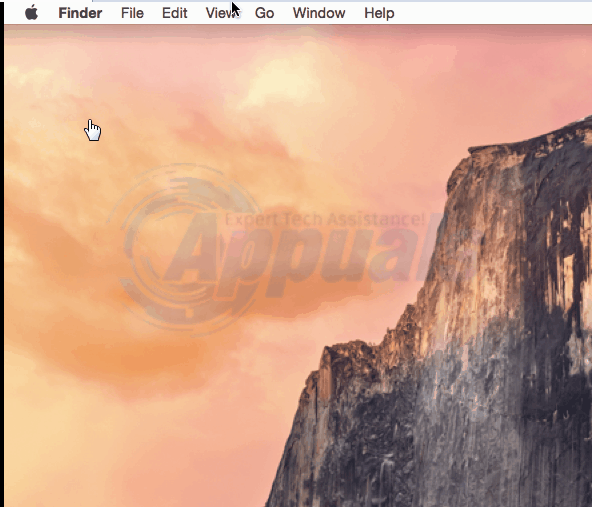Correction : impossible de se connecter à l’App Store
Le Mac App Store est un endroit idéal pour télécharger une variété d’applications et de programmes conçus pour votre Mac. Cependant, le Mac App Store n’est pas sans sa juste part de problèmes comme tous les autres App Stores. L’un des problèmes les plus connus avec le Mac App Store est que chaque fois qu’un utilisateur concerné essaie de le lancer, il affiche un message d’erreur indiquant « Impossible de se connecter à l’App Store ».
Il s’agit d’un problème où le Mac de l’utilisateur concerné ne peut tout simplement pas se connecter au Mac App Store. La raison de ce problème peut être n’importe quoi, d’une connexion Internet instable à des problèmes de certificat dans l’application KeyChain. Dans la plupart des cas, fermez et redémarrez simplement le Mac App Store ou quittez le Mac App Store en un seul clic magasin > Déconnexion Ensuite, se reconnecter a résolu le problème. Cependant, si aucun de ces remèdes ne résout le problème pour vous, ne vous inquiétez pas, car voici les solutions les plus efficaces que vous pouvez utiliser pour essayer de vous débarrasser du message d’erreur « Impossible de se connecter à l’App Store » et rétablir avec Connexions saines du Mac App Store :
Remarques: Avant de continuer, assurez-vous d’avoir date et heure exactes sur votre appareil. Si l’heure et la date sont inexactes, l’App Store refusera la connexion.
Solution 1 : Vérifiez si votre connexion Internet fonctionne
Si vous êtes la proie du message d’erreur « Impossible de se connecter à l’App Store », votre premier soupçon est que votre connexion Internet est le coupable. Dans ce cas, la première solution que vous pouvez essayer est de vérifier si votre connexion internet fonctionne.
Cliquez sur Pomme Logo dans la barre d’outils supérieure.Cliquez sur Préférences de système dans le menu contextuel.Cliquez sur L’InternetRecherchez une icône verte à côté du réseau auquel vous êtes connecté. Si l’icône verte apparaît, votre connexion Internet n’est pas en cause. Cependant, si le réseau auquel vous êtes connecté a une icône rouge à côté, votre connexion Internet est interrompue, ce qui est probablement la raison pour laquelle votre Mac ne se connecte pas au Mac App Store.
Solution 2 : définissez le serveur DNS de votre Mac sur le DNS de Google
Cliquez sur Pomme Logo dans la barre d’outils supérieure.Cliquez sur Préférences de système dans le menu contextuel.
Sélectionnez votre réseau dans le volet de gauche et cliquez sur Avancé.
aller vers Système de noms de domaines
Cliquez sur + en dessous de Serveur dns case et ajoutez les adresses DNS suivantes :
8.8.8.8
Cliquez sur + en dessous de Serveur dns case et ajoutez les adresses DNS suivantes :
8.8.4.4
Les deux adresses DNS que vous avez ajoutées sont les adresses DNS globales d’Apple.Cliquez sur d’accordquitter L’Internet définir et redémarrage votre Mac. Vérifiez si le problème est résolu au démarrage de votre Mac.
Solution 3 : supprimez tous les certificats non valides ou incorrects
Le message d’erreur « Impossible de se connecter à l’App Store » peut également être causé par un certificat invalide ou incorrect. Si, dans votre cas, des certificats invalides ou incorrects sont à l’origine de ce problème, vous pouvez vous en débarrasser et rétablir l’accès au Mac App Store en :
Commencez découvreur. Cliquez sur va. Cliquez sur aller au dossier dans le menu contextuel.
Entrez ce qui suit va fenêtre et cliquez va:
/var/db/crl/
effacer creche.D b et ocspcache.db En faisant glisser ces deux fichiers un par un pour DéchetsSi vous y êtes invité, saisissez et confirmez le mot de passe administrateur pour confirmer l’action.
vide Ce Déchets.
redémarrage votre Mac et vérifiez s’il résout le problème au démarrage.
Solution 4 : Modifier un certificat spécifique dans l’application KeyChain
L’application KeyChain contient des mots de passe et des certificats que votre Mac utilise pour établir des connexions sécurisées aux applications, y compris le Mac App Store. Des problèmes avec certains certificats inclus avec l’application KeyChain peuvent également provoquer le message d’erreur « Impossible de se connecter à l’App Store ». Si c’est la cause du problème dans votre cas, vous devez procéder comme suit pour modifier certains certificats dans l’application KeyChain et résoudre le problème :
Ouvrir accès au trousseau faire la grasse matinée /Applications/Utilitaires/.
Dans le volet de gauche, cliquez sur Certificat en dessous de Catégorie. dans la barre de recherche en haut à droite accès au trousseau fenêtre, type classer et appuyez sur retourner.
Dans les résultats de la recherche, recherchez et double-cliquez sur le certificat avec l’icône de contour bleu. Cela ouvrira une fenêtre contenant des informations sur le certificat.
Cliquez sur le triangle à côté de croyez Affiche l’autorité du certificat.mettre Couche de sockets sécurisée (SSL) : arrivée toujours confiance et fermez la fenêtre. Confirmez l’action en entrant votre mot de passe administrateur dans la fenêtre contextuelle résultante.
Double-cliquez sur le même certificat que vous avez ouvert la quatrième étape.
Cliquez sur le triangle à côté de croyez Affiche l’autorité du certificat.
mettre Lors de l’utilisation de ce certificat : arrivée Utiliser les paramètres personnalisés et fermez la fenêtre.
Confirmez l’action en entrant votre mot de passe administrateur dans la fenêtre contextuelle résultante.
répéter Étape 4–11 Pour chaque certificat dans les résultats de la recherche, le chapeau a une icône avec un contour bleu.
redémarrage votre Mac et vérifiez si le problème est résolu.
Solution 5 : modifier le protocole proxy dans les paramètres réseau
- Cliquez sur Pomme logo dans la barre d’outils supérieure et sélectionnez Préférences de système dans le menu contextuel et cliquez sur L’Internet Options Ouvrez les Préférences Système et sélectionnez Paramètres réseau
- choisir le progrès Options dans les paramètres réseau Sélectionnez Avancé dans les paramètres réseau
- choisir »agissant » onglet, puis sélectionnez « Découverte automatique de proxy » et décochez « agent de chaussettes” dans la liste des protocoles, puis cliquez sur d’accord
Modifier le contrat de procuration